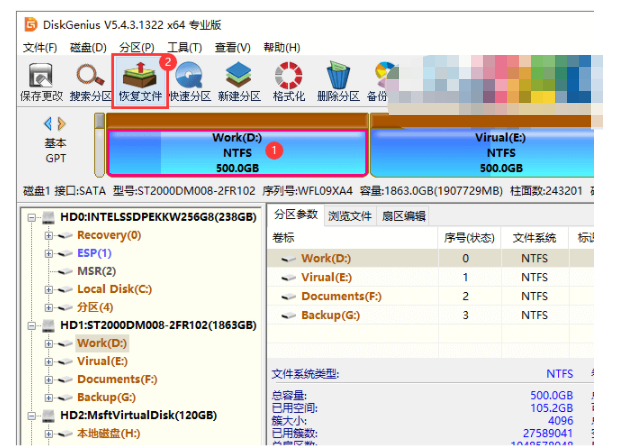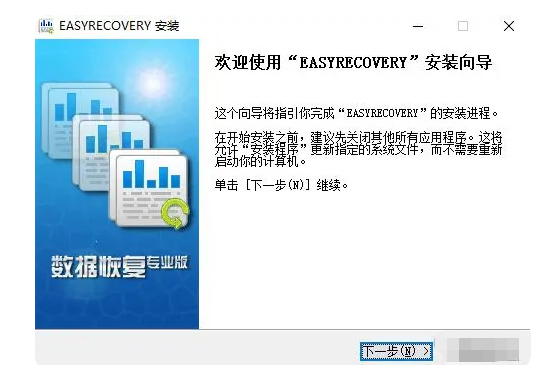简述电脑硬盘坏了怎么办 数据恢复
- 时间:2024年08月01日 06:00:41 来源:魔法猪系统重装大师官网 人气:5717
当电脑硬盘出现故障,我们该如何应对?数据恢复是其中关键的一环。硬盘作为电脑的核心部件,长时间的使用和操作不当都可能导致其损坏。了解如何在硬盘故障时进行数据恢复显得尤为重要。接下来,我将为大家详细介绍两种数据恢复的方法。
方法一:DiskGenius数据恢复软件
第一步,打开DiskGenius软件,选择需要恢复文件的硬盘分区,然后点击“恢复文件”。
第二步,点击“开始”按钮进行扫描。此过程可能需要一些时间,请耐心等待。
第三步,扫描完成后,丢失的文件会出现在软件界面中。你可以快速预览文件,检查是否符合预期。如果需要恢复的文件较多,可以使用过滤文件功能进行筛选。
第四步,确认文件无误后,注册软件并将其复制到其他分区或硬盘,数据恢复操作就此完成。
方法二:互盾数据恢复软件
第一步,在网上搜索并下载互盾数据恢复软件,然后立即体验并运行。
第二步,进入软件界面后,根据实际情况选择合适的恢复选项。一般情况下,选择“分区恢复”选项。
第三步,软件会显示电脑分区信息。找到受损分区并勾选,然后点击“文件设置”按钮,自定义扫描文件的格式,以减少扫描时间。
第四步,开始扫描。扫描完成后,在界面左侧找到误删文件对应的格式并点击,右侧会显示具体的文件信息。勾选需要恢复的文件,然后点击“下一步”。
第五步,选择恢复文件的存储位置,然后点击“恢复”按钮。完成恢复后,系统会提示文件恢复成功。
总结
在电脑硬盘出现故障时,我们可以通过以下两种方法进行数据恢复:
- 使用DiskGenius软件:打开软件,选择分区,点击恢复文件,开始扫描,预览文件,确认无误后复制保存。
- 使用互盾数据恢复软件:打开软件,选择分区恢复选项,自定义文件格式,开始扫描,找到并勾选需要恢复的文件,选择存储位置,恢复文件。
以上就是电脑硬盘故障时的数据恢复方法。希望对大家有所帮助。在操作过程中,请务必小心谨慎,以免造成更多数据丢失。
为了预防硬盘故障,我们还需要定期备份重要数据,避免因硬盘损坏而导致的数据丢失。要注意硬盘的使用寿命,定期检查和维护,以延长其使用年限。
如果大家在操作过程中遇到任何问题,都可以随时联系我们。我们会竭诚为您提供帮助。
电脑硬盘坏了怎么办 数据恢复,电脑硬盘坏了数据恢复方法,电脑硬盘坏了数据恢复